Modifica di una casella fax, Eliminazione di una casella fax – Kyocera FAX System 12 Manuale d'uso
Pagina 108
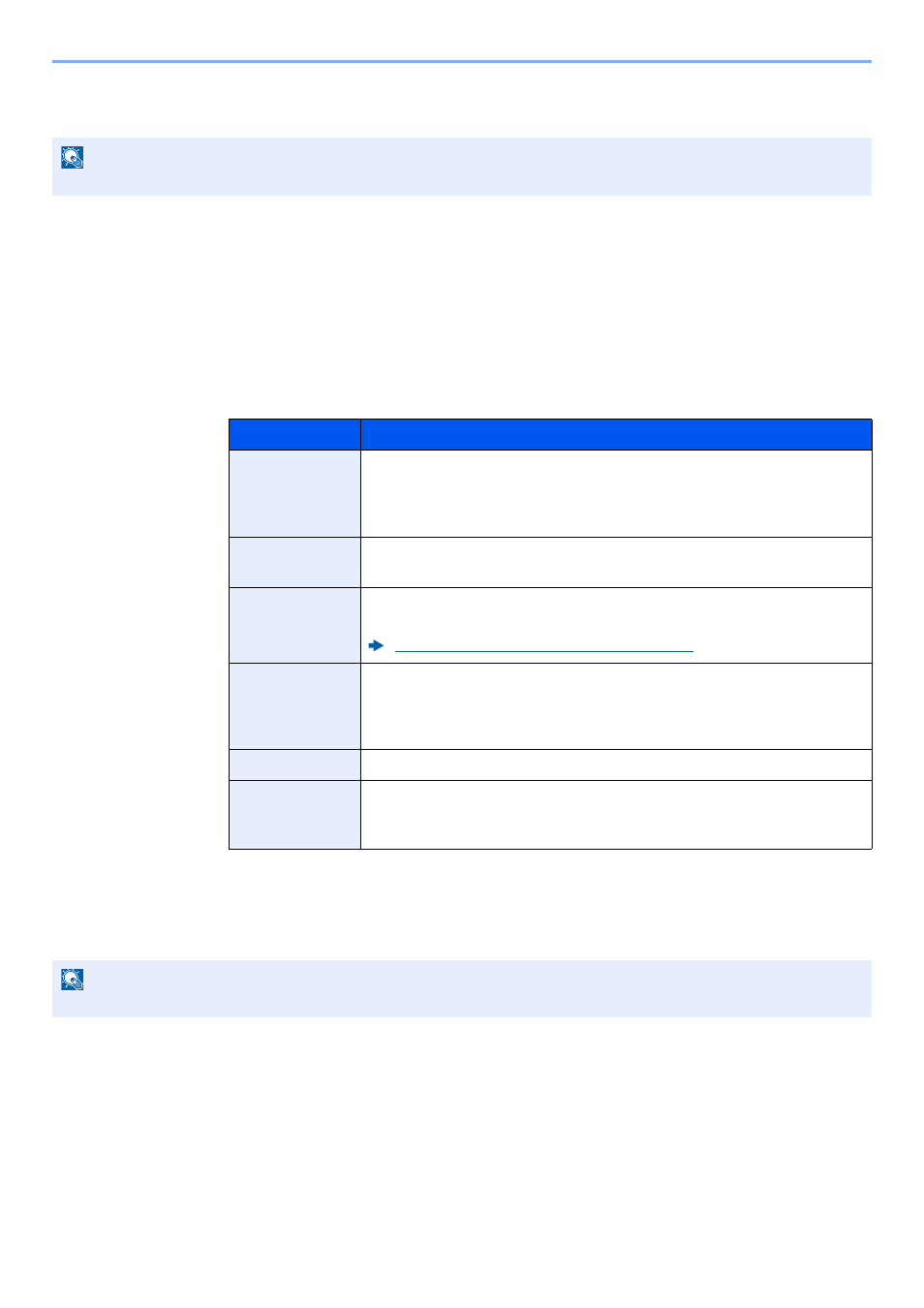
5-19
Utilizzo delle pratiche funzionalità fax > Funzione Casella FAX
Modifica di una casella FAX
1
Visualizzare la schermata.
[Casella FAX] sulla schermata Home > [Aggiungi/Modifica Casel.]
2
Modifica
Selezionare nell'elenco la casella che si desidera modificare > [Dettat/Modif.]
Modificare le impostazioni.
La tabella elenca le voci da impostare.
Eliminazione di una casella FAX
1
Visualizzare la schermata.
[Casella FAX] sulla schermata Home > [Aggiungi/Modifica Casel.]
2
Eliminazione
1
Selezionare la casella che si desidera eliminare.
2
[Elimina] > [Sì]
La casella viene eliminata.
NOTA
Le caselle FAX si possono anche modificare nel Menu Sistema.
Voce
Descrizione
N. casella
Specificare il numero di casella premendo [+], [-] oppure i tasti numerici.
Per la casella si può specificare un numero compreso tra 0001 e 1000.
Alla Casella personalizzata occorre assegnare un numero univoco. Se si
immette 0000, verrà assegnato automaticamente il numero più basso.
Proprietario
*1
*1 Voce visualizzata quando è abilitata la gestione dell'accesso utenti.
Impostare il proprietario della casella. Selezionare il proprietario
nell'elenco degli utenti.
Nome
Il nome casella può essere composto da massimo 32 caratteri. Per i
dettagli sull'immissione dei caratteri, vedere la sezione seguente.
Metodo di immissione dei caratteri (pagina 12-2)
Password
casella
È possibile limitare l'accesso alla casella specificando una password di
sicurezza. L'impostazione di una password non è obbligatoria. Digitare
la stessa password di massimo 16 caratteri nei campi [Password] e
[Conferma Password].
Autorizzazione
Attivare o disattivare la condivisione della casella.
Elimina dopo la
stampa
Il documento viene automaticamente eliminato dalla casella al termine
della stampa. Per eliminare il documento, premere [On]. Per conservare
il documento, premere [Off].
NOTA
Le caselle FAX si possono anche eliminare nel Menu Sistema.